Apple stocke vos noms de compte, mots de passe et autres informations d’identification dans un trousseau – un conteneur verrouillé et crypté. Cela se produit chaque fois que vous autorisez Apple à stocker vos informations d’identification, via une notification sur votre Mac, iPhone ou iPad. L’un des avantages est la possibilité de synchroniser vos informations d’identification via iCloud, vous permettant de vous connecter rapidement à des sites Web ou de remplir d’autres types de données sensibles. Nous sommes sûrs que beaucoup d’entre vous se demandent comment afficher les mots de passe enregistrés dans le trousseau iCloud sur votre macOS, iPadOS et iOS. Vous trouverez ci-dessous tout ce que vous devez savoir.
Contenu
Que stocke le trousseau iCloud ?
Le trousseau iCloud d’Apple est présent sur une variété d’appareils et peut stocker (puis remplir automatiquement) tous les éléments suivants :
Comment afficher les mots de passe enregistrés dans le trousseau iCloud sous macOS
Keychain Access est quelque chose comme un gestionnaire de mots de passe très basique pour macOS. Il vous permet d’afficher, d’ajouter et de modifier des entrées de trousseau.
1. Ouvrez « Accès au trousseau » en tapant son nom dans Spotlight (que vous pouvez déclencher à l’aide du raccourci clavier Commande + Espace). Vous pouvez également trouver l’application en accédant à « Applications -> Utilitaires -> Accès au trousseau ».
2. L’application va maintenant s’ouvrir, vous montrant une liste d’entrées de trousseau. Jetez un œil à la barre latérale gauche, où vous verrez différents types de porte-clés (y compris vos porte-clés locaux, système ou iCloud).
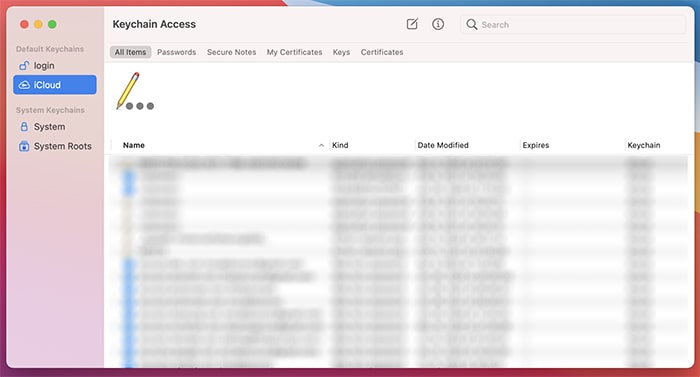
3. Double-cliquez sur l’élément du trousseau que vous souhaitez inspecter pour ouvrir la fenêtre de détail. Si vous avez de nombreux mots de passe enregistrés, vous pouvez toujours utiliser la barre de recherche visible dans le coin supérieur droit de l’interface de l’application.
4. Cochez la case à côté de « Afficher le mot de passe » au bas de la fenêtre de détail du trousseau, puis entrez votre mot de passe administrateur pour vérifier votre autorisation.
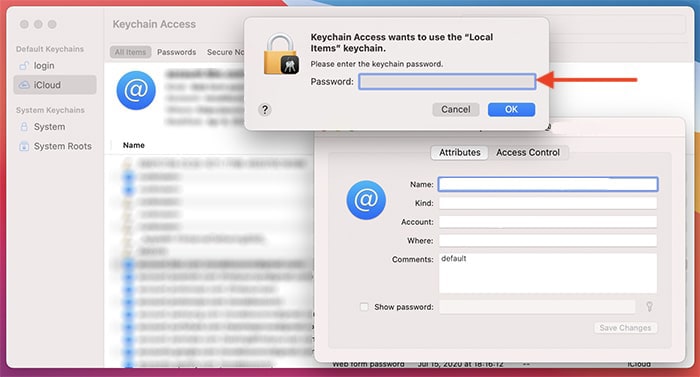
5. Le mot de passe apparaît maintenant dans le champ du mot de passe en texte brut.
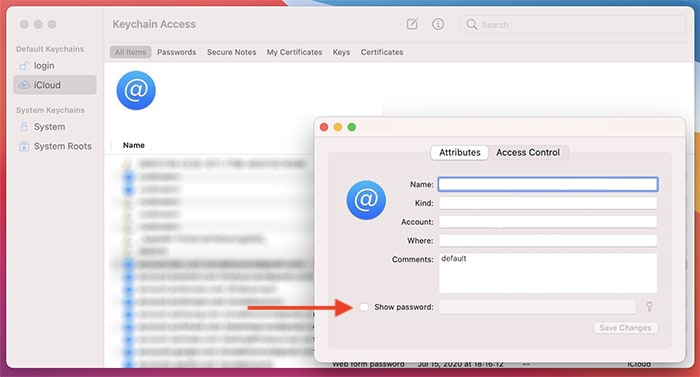
Ceci est très utile pour récupérer les informations de compte Wi-Fi perdues ou pour ressusciter d’anciens comptes d’utilisateurs, mais il peut être utilisé pour récupérer toute information stockée dans un trousseau. Vous pouvez supprimer des entrées en cliquant avec le bouton droit de la souris et en choisissant « Supprimer (nom de l’entrée du trousseau) ».
Si vous recherchez des informations d’identification enregistrées dans Safari, il existe un moyen d’accéder à celles-ci à partir de Safari lui-même, offrant une expérience plus conviviale.
Comment afficher les mots de passe enregistrés dans le trousseau iCloud sous iOS et iPadOS
iOS et iPadOS n’ont pas de version équivalente de l’accès au trousseau de macOS. Cependant, ils offrent une vue sous forme de tableau dans l’application Paramètres. Cela vous permet toujours de voir et de modifier les noms d’utilisateur et les mots de passe, mais vous n’y trouverez pas d’autres informations d’identification.
1. Ouvrez l’application Paramètres.
2. Faites défiler vers le bas et appuyez sur « Mots de passe ». Si vous avez activé Face ID, votre iPhone authentifiera votre apparence. Sinon, il vous demandera votre mot de passe pour confirmer votre identité.
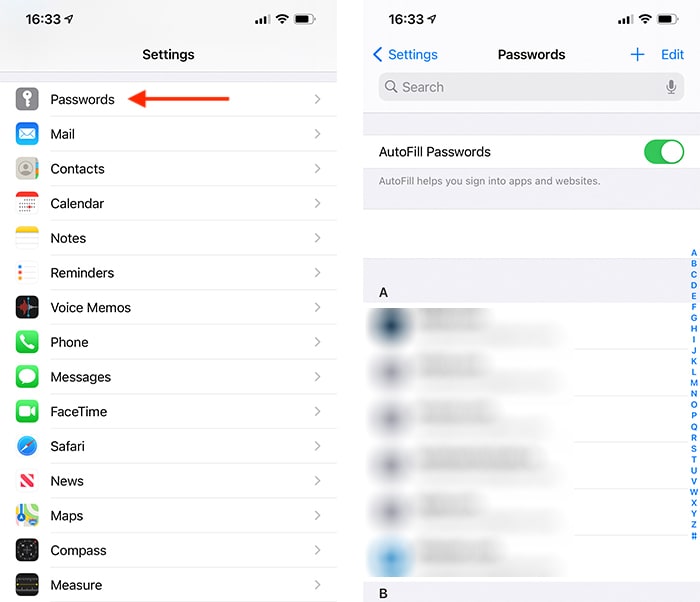
3. Appuyez sur le mot de passe du site Web ou de l’application que vous souhaitez afficher. Le mot de passe sera affiché dans la fenêtre de détail.
Pour supprimer des entrées de votre trousseau dans iOS ou iPadOS, appuyez sur le bouton Modifier en haut de votre écran. Sélectionnez les porte-clés que vous souhaitez supprimer, puis appuyez sur Supprimer. Vous pouvez également modifier les entrées individuellement en ouvrant leur page de détails et en utilisant les outils de texte pour modifier leur contenu.
Porte-clés iCloud vs. Porte-clés local
Par défaut, votre trousseau est synchronisé avec votre compte iCloud. Cela signifie que tous vos éléments de trousseau sont disponibles sur tous vos appareils Apple et peuvent même être vus sur iCloud.com. Ceci est légèrement différent d’un trousseau local, qui enregistre uniquement les mots de passe dans le stockage de l’appareil. Le trousseau iCloud synchronise essentiellement vos trousseaux locaux sur tous vos appareils.
Si vous rencontrez des problèmes avec votre trousseau iCloud, la solution consiste souvent à supprimer les trousseaux locaux et à laisser une « nouvelle copie » télécharger depuis le cloud. Vous pouvez également rechercher des entrées de trousseau corrompues, mais celles-ci peuvent ne pas être immédiatement évidentes.
Conclusion
Outre Keychain, vous pouvez également stocker vos mots de passe dans un gestionnaire de mots de passe. Pour explorer vos options, consultez les meilleurs gestionnaires de mots de passe pour iOS et pour votre Mac également.
Cet article est-il utile ? Oui Non


